Kako dokazati besedilo v tujem jeziku v Wordu 2016

V interesu kozmopolitizma vam Word 2016 omogoča delo s tujimi jeziki. Naučite se, kako vnesti in urediti besedilo v tujem jeziku, ter preveriti črkovanje in slovnico.
Če uporabljate Excel 2016, dobite razkošje uporabe Excelovih novih statističnih grafikonov. Statistični grafikoni pomagajo pri izračunu in vizualizaciji običajnih statističnih analiz brez potrebe po izračunih, ki razbijajo možgane. Ta nova vrsta grafikona vam v bistvu omogoča, da pokažete in kliknete pot v grafikon histograma, pri čemer vso matematično nalogo prepustite Excelu.
Če želite ustvariti grafikon histograma z novo vrsto statističnega grafikona, sledite tem korakom:
Začnite z naborom podatkov, ki vsebuje vrednosti za edinstveno skupino, ki jo želite združiti in prešteti.
Na primer, tabela neobdelanih podatkov, prikazana tukaj, vsebuje edinstvene prodajne zastopnike in število prodanih enot.

Začnite s tabelo neobdelanih podatkov.
Izberite svoje podatke, kliknite ikono Statistični grafikoni na zavihku Vstavljanje in nato v spustnem meniju, ki se prikaže, izberite grafikon histograma.
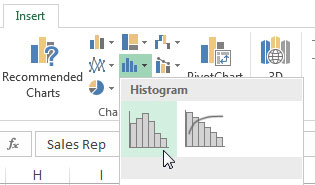
Izdelava grafikona histograma.
Upoštevajte, da lahko Excel ustvari tudi histogram s kumulativnim odstotkom. To bi dalo histogram z dodatno vrstico, ki prikazuje porazdelitev vrednosti.
Excel izpiše histogramski grafikon na podlagi vrednosti v vašem izvornem naboru podatkov. Kot lahko vidite tukaj, poskuša Excel na podlagi vaših podatkov izpeljati najboljšo konfiguracijo zabojnikov.
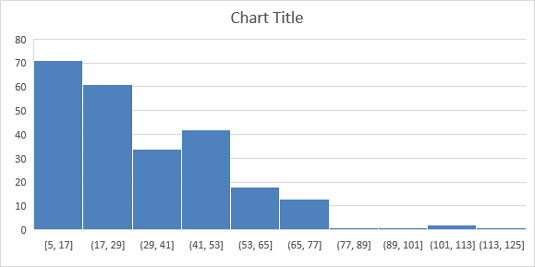
Excel samodejno ustvari histogram na podlagi lastnih izpeljanih zabojnikov.
Konfiguracijo zabojnikov lahko vedno spremenite, če niste zadovoljni s tem, kar je pripravil Excel. Preprosto z desno tipko miške kliknite os x in v meniju, ki se prikaže, izberite Format Axis. V razdelku Možnosti osi (glejte naslednjo sliko) vidite nekaj nastavitev, ki vam omogočajo, da preglasite Excelove samodejne zabojnike:
Širina pladnja : izberite to možnost, če želite določiti, kako velik naj bo obseg posameznega pladnja. Na primer, če bi nastavili širino pladnja na 12, bi vsak pladenj predstavljal obseg 12 številk. Excel bi nato narisal toliko zabojnikov z 12 števili, kolikor potrebuje za upoštevanje vseh vrednosti v vaših izvornih podatkih.
Število predalov: izberite to možnost, če želite določiti število pladnjev, ki naj bodo prikazani v grafikonu. Vsi podatki bodo nato porazdeljeni po zabojih, tako da ima vsak koš približno enako populacijo.
Prelivni pladenj: s to nastavitev določite prag za ustvarjanje pladnja . Vsaka vrednost nad številko, ki jo nastavite tukaj, bo postavljena v nekakšen zaboj za "vse ostalo".
Podtokovni pladenj : s to nastavitev določite prag za ustvarjanje pladnja . Vsaka vrednost pod številko, ki jo nastavite tukaj, bo postavljena v nekakšen koš za "vse ostalo".

Konfigurirajte os x, da preglasite privzete posode Excela.
Naslednja slika prikazuje, kako bi se histogram spremenil, če bi bile uporabljene naslednje nastavitve:
Število posod: 10
Prelivni koš: 100
Podtočni koš: 10

Histogram s konfiguriranimi pladnjami.
V interesu kozmopolitizma vam Word 2016 omogoča delo s tujimi jeziki. Naučite se, kako vnesti in urediti besedilo v tujem jeziku, ter preveriti črkovanje in slovnico.
Učinkovito filtriranje in razvrščanje podatkov v vrtilni tabeli Excel 2019 za boljša poročila. Dosežite hitrejše analize z našimi namigi in triki!
Reševalec v Excelu je močno orodje za optimizacijo, ki lahko naleti na težave. Razumevanje sporočil o napakah reševalca vam lahko pomaga rešiti težave in optimizirati vaše matematične modele.
Odkrijte različne <strong>teme PowerPoint 2019</strong> in kako jih lahko uporabite za izboljšanje vaših predstavitev. Izberite najboljšo temo za vaše diapozitive.
Nekateri statistični ukrepi v Excelu so lahko zelo zmedeni, vendar so funkcije hi-kvadrat res praktične. Preberite vse opise funkcij hi-kvadrat za bolje razumevanje statističnih orodij.
V tem članku se naučite, kako dodati <strong>obrobo strani</strong> v Word 2013, vključno z različnimi slogi in tehnikami za izboljšanje videza vaših dokumentov.
Ni vam treba omejiti uporabe urejevalnika besedil na delo z enim samim dokumentom. Učinkovito delajte z več dokumenti v Wordu 2013.
Sodelovanje pri predstavitvi, ustvarjeni v PowerPointu 2013, je lahko tako preprosto kot dodajanje komentarjev. Odkrijte, kako učinkovito uporabljati komentarje za izboljšanje vaših predstavitev.
Ugotovite, kako prilagoditi nastavitve preverjanja črkovanja in slovnice v Wordu 2016, da izboljšate svoje jezikovne sposobnosti.
PowerPoint 2013 vam ponuja različne načine za izvedbo predstavitve, vključno s tiskanjem izročkov. Izročki so ključnega pomena za izboljšanje vaše predstavitve.




